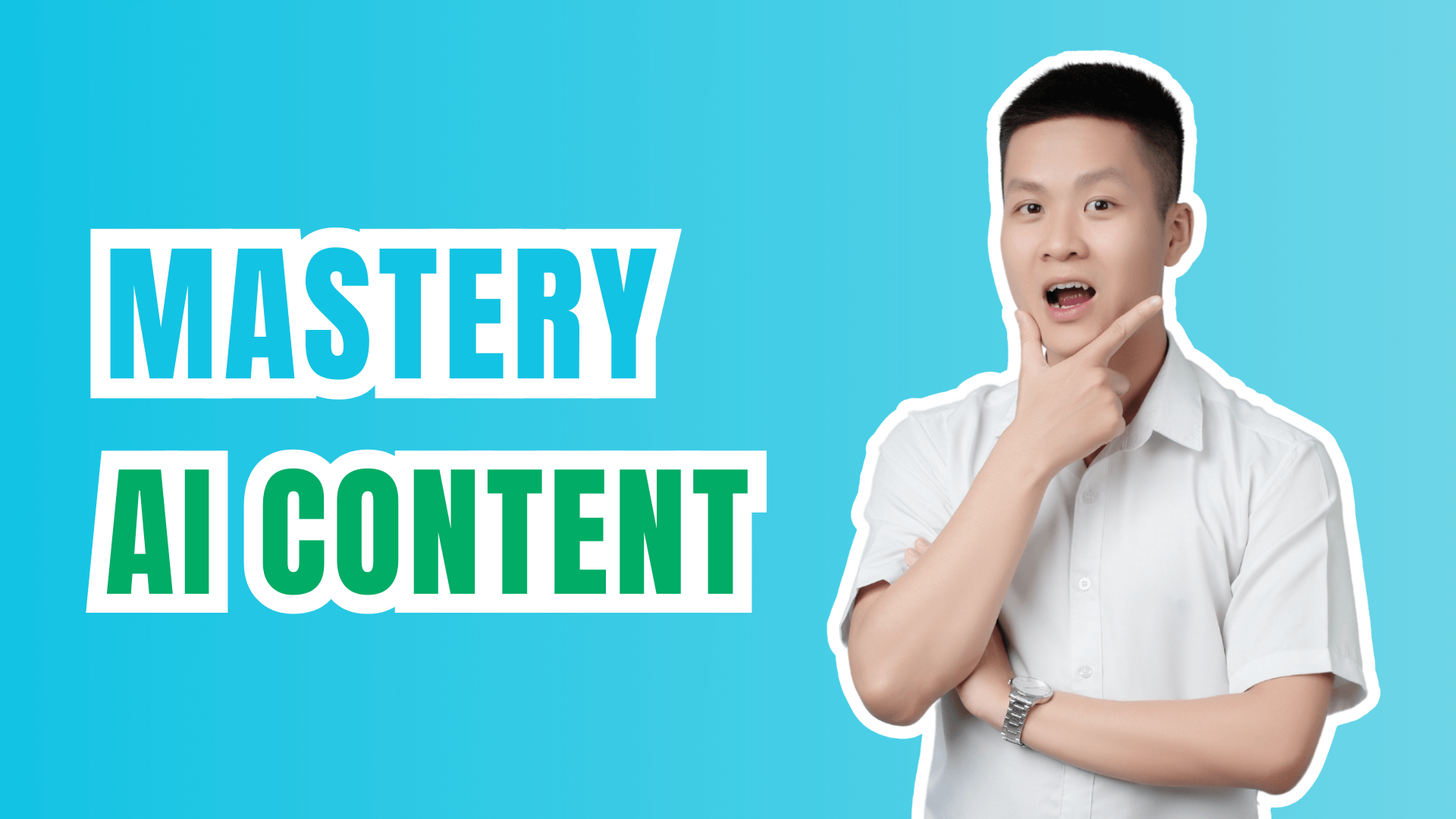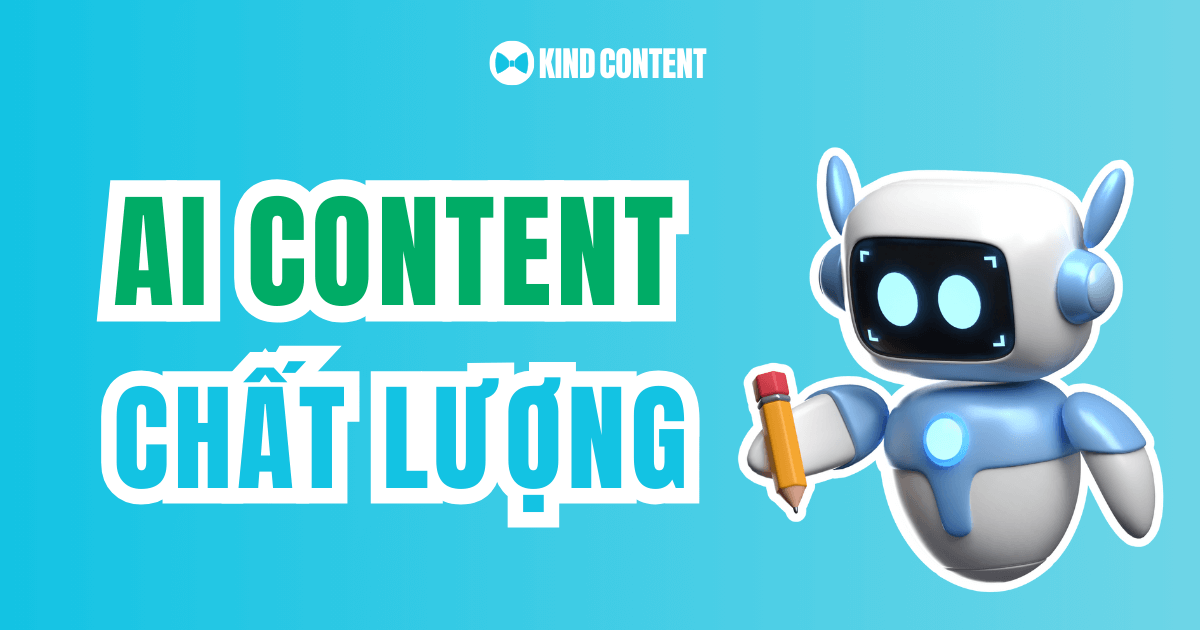Bạn đã từng nghe đến Canva nhưng chưa một lần sử dụng qua chúng? Đừng lo, Canva không chỉ là một ứng dụng thiết kế, mà còn giúp bạn thực hiện các ý tưởng của mình một cách đơn giản.
Xem ngay bài này để biết cách tải Canva, và bắt đầu thực hiện các ý tưởng thiết kế của bạn ngay hôm nay!
Giới thiệu nhanh về Canva
Canva là một công cụ thiết kế đồ họa trực tuyến, giúp người dùng có thể vẽ, thiết kế được các tác phẩm ấn tượng một cách dễ dàng. Với thư viện mẫu phong phú, Canva là sự lựa chọn tốt cho người mới bắt đầu và cả những chuyên gia.

Hướng dẫn nhanh cách tạo tài khoản Canva
Đăng đăng ký Canva bằng tài khoản google
- Bước 1: Truy cập Canva.

- Bước 2: Nhấp vào “Đăng ký” bằng tài khoản google.

- Bước 3: Chọn tài khoản google bạn muốn đăng ký → Bắt đầu thiết kế.
Cách tạo tài khoản qua Facebook, Google, Apple, hoặc các lựa chọn khác
- Bước 1: Truy cập Canva.
- Bước 2: Nhấp vào biểu tượng Facebook, Google, Apple hoặc lựa chọn khác bạn muốn sử dụng.
- Bước 3: Làm theo hướng dẫn để hoàn tất việc đăng ký.
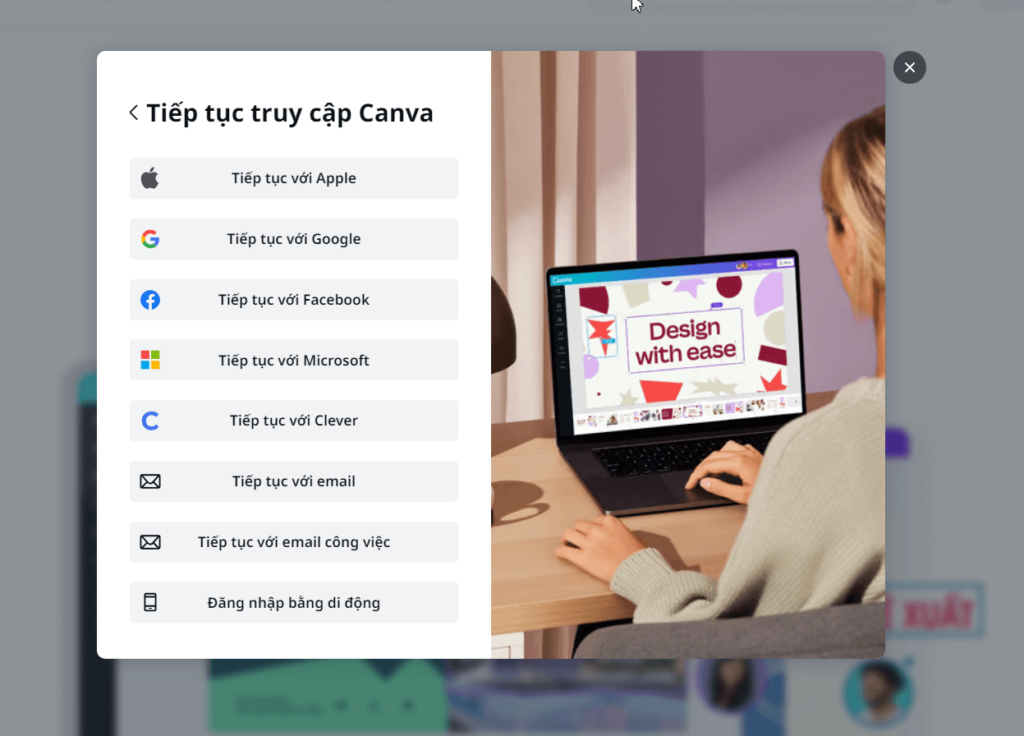
Xem thêm: Hướng dẫn cách tải font chữ lên Canva cực dễ dàng 2023
Hướng dẫn tải và cài đặt Canva trên máy tính
- Bước 1: Đầu tiên, truy cập trang chính của Canva tại địa chỉ canva.com
- Bước 2: Nhấp vào “Download Canva for Windows” hoặc “Download Canva for Mac” để tải ứng dụng Canva cho máy tính.

- Bước 3: Click vào file đã tải xong ở góc trên bên phải màn hình

- Bước 4: Tiến hành cài đặt Canva.
- Bước 5: Mở ứng dụng Canva vừa tải về trên màn hình Desktop

- Bước 6: Chọn “Log in through browser” để đăng nhập tài khoản Canva.

- Bước 7: Chọn cách đăng nhập phù hợp với bạn (ở đây mình đăng nhập bằng tài khoản Google).

- Bước 8: Nhấp chọn “Open Canva”.

- Bước 9: Bây giờ bạn có thể bắt đầu chỉnh sửa hình ảnh và thiết kế đồ họa với Canva.
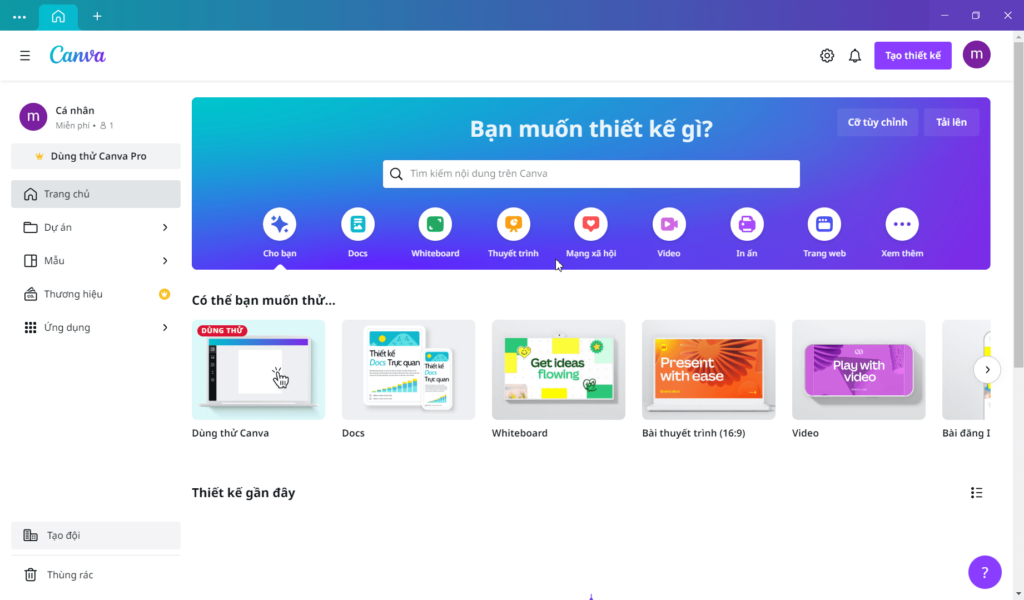
Xem thêm: Cách tạo CV trên canva đẹp, nhanh và chuyên nghiệp
Hướng dẫn tải Canva trên điện thoại
- Bước 1: Truy cập cửa hàng ứng dụng (App Store hoặc Google Play) trên điện thoại của bạn.

- Bước 2: Tìm “Canva” và chọn tải về.

- Bước 3: Bước 3: Đăng nhập hoặc tạo tài khoản mới để sử dụng Canva.

- Bước 4: Mở Canva trên điện thoại.

Hướng dẫn đăng nhập tài khoản Canva
- Bước 1: Mở Canva.
- Bước 2: Nhấp vào “Đăng nhập.”

- Bước 3: Nhập email và mật khẩu hoặc chọn phương thức đăng nhập khác mà bạn đã đăng ký

- Bước 4: Chọn tài khoản Google bạn muốn đăng nhập.

Kết luận
Canva đã trở thành công cụ thiết kế không thể thiếu cho nhiều người, giúp tạo ra các sản phẩm đồ họa chất lượng mà không cần kỹ năng chuyên sâu. Hãy tải canva và tham gia sáng tạo ngay hôm nay, để khám phá và phát huy tài năng của bạn!